授業でAkaDakoを使う場合のポイント
■授業で初めて使う場合の事前チェック
ネットワークチェック
授業で使うネットワーク配下で、ネットワーク環境事前チェックにアクセスしてください。全てが◯になれば恐らく大丈夫だと思います。◯にならないところがある場合は、ネットワーク管理者にご相談願います。
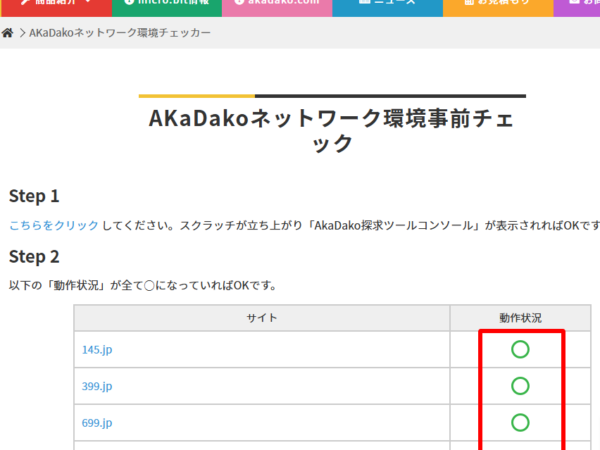
ブラウザの確認
Web MIDI APIをサポートしてるブラウザを使う必要があります。(参考:Can I use)
- Windowsの場合
- Chrome、Edgeで動作します。
- 音声認識を使う場合はChromeを使ってください。(Edgeの場合、英語モードになる事があります)
- Chromebookの場合
- Chromeブラウザをお使いください。
- iPadの場合
- Macの場合
- Chromeブラウザをお使いください。
- Androidの場合
- Chromeブラウザをお使いください。
- Linux、Raspberry Pi OS の場合
- Chromiumブラウザをお使いください。
端末チェック
教材集アプリ(どれか1つ)の実行テストを行ってください。
- 授業で使う端末にAkaDakoファミリーを接続(iPadの場合は注意点参照)
- 接続すると緑のLEDが点滅します。点滅しない場合はケーブルの断線やAkaDako自体の故障の可能性があります。
- AkaDakoの裏に記載されている使い方のQRコード(もしくはURL)にアクセス
- お使いの機種にあった教材集が表示されます。
- 教材集から授業で使う予定の教材(なければ「いらっしゃいませマシーン」)をクリック
- 教材を使った活動についての解説ページが表示されます
- 右上の「アプリ起動」をクリック
- アプリが起動します
- iPadの場合は「Scrubで開きますか?」と聞かれます。(Scrubについてはこちら)
- アプリが起動します
アプリが正常に動作する事を確認してください。
授業中にトラブルが起こったら
初めは動いていたのに動かなくなった
- USBケーブルを抜き差し
- ブラウザのリロード
これを知っていれば多くの場合は復旧します。
既にプログラムを作成している場合は、
- リロード前に「ファイル」→「コンピュータに保存する」
- USBケーブルを抜き差し
- ブラウザのリロード
- リロード後に「ファイル」→「コンピュータから読み込む」
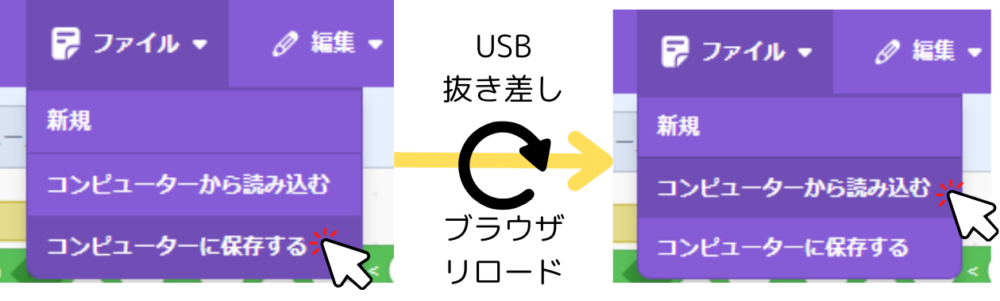
プログラムは合っているのに動かない
- 再度、緑の旗をクリックしてください。
- それでも動かない場合は、上記「始めは動いていたのに動かなくなった」の手順を試してください。
「シリアルポートへの接続を要求しています」というダイアログが出る
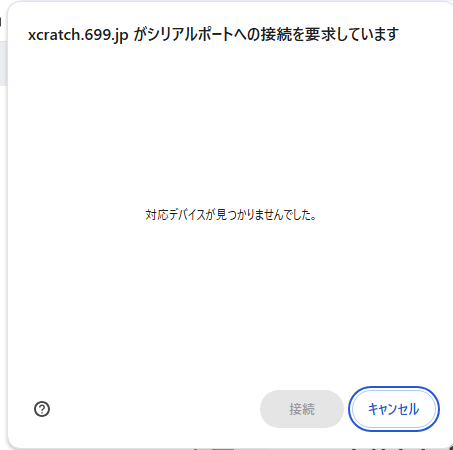
可能性1.複数タブでAkaDakoに接続している
不要なタブは全て閉じた上で、リロードをしてみてください。
可能性2.MIDIデバイスの許可をブロックしてしまった
初めてアクセスした時に、以下の様なダイアログが出ます。ここで誤って「ブロック」をクリックしてしまうと「シリアルポートへの接続を要求しています」が出ます。
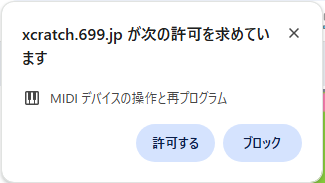
この場合は、ブラウザのアドレスバー左にあるアイコンをクリックし、「権限をリセット」してから、再度、行いたかった作業を続けてみてください。MIDIデバイスの許可が再び聞かれるので今度は「許可する」をクリックすれば復旧します。
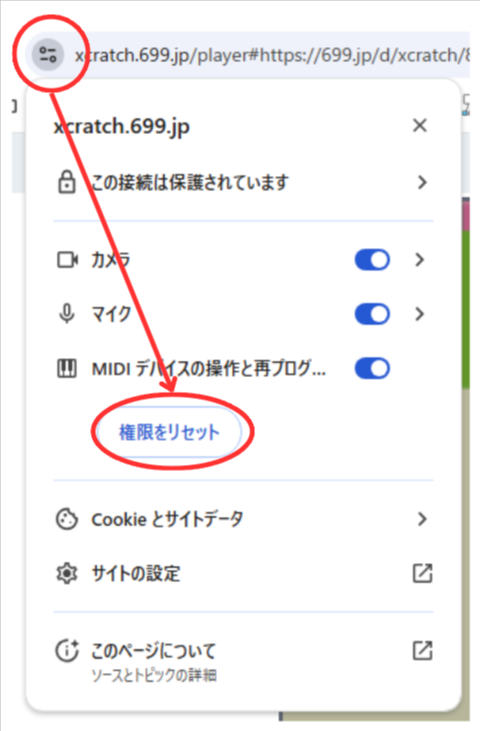
可能性3.AkaDakoが壊れている
他の端末で正常動作しているAkaDakoと交換してみてください。
・正常動作しない場合:AkaDakoの問題ではなく端末側の問題になります。
・正常動作する場合:AkaDako自体が壊れている可能性があります
お問い合わせ先
それでも解決しない場合はこちらからお問い合わせください。
なお、専門スタッフが不在で対応出来ない場合もありますが、緊急時は 04-7189-7406 までお電話をください。(平日10:00-16:00)